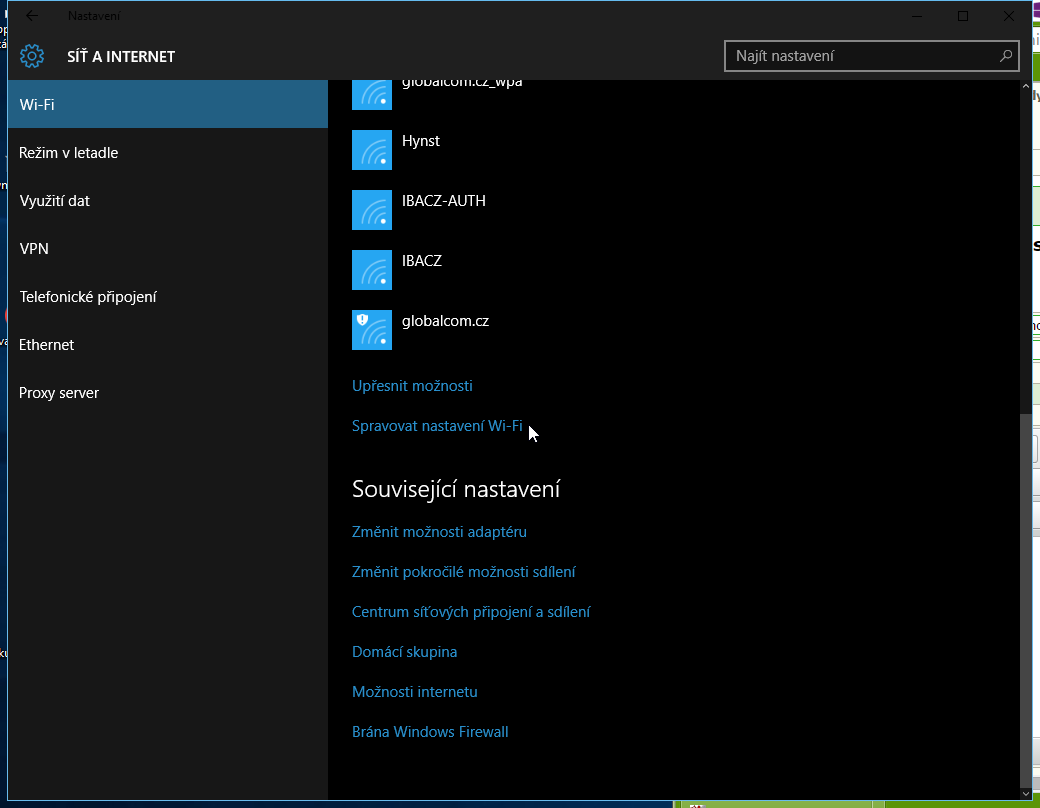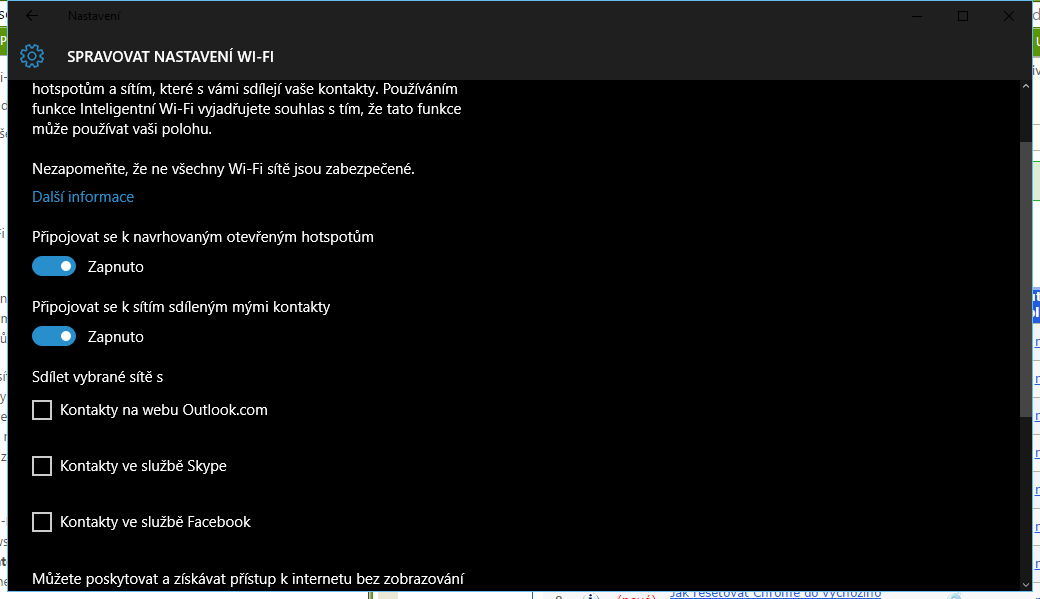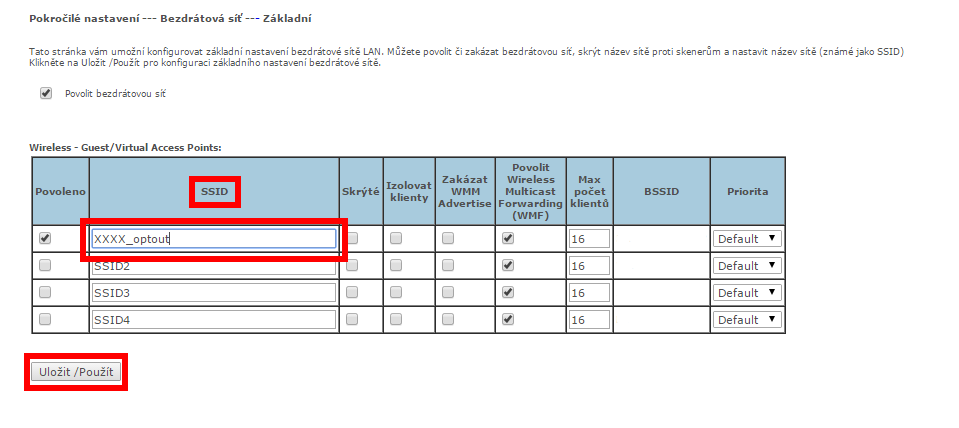Windows 10: jak vypnout sdílení Inteligentní Wi-Fi ?Inteligentní Wi-Fi je nástroj Windows 10 určený k automatickému připojování a sdílení přístupových údajů k Wi-Fi sítím. Pokud vám jeho výchozí zapnutí či např. automatické určování vaší polohy i přes zákaz této funkce v uživatelském nastavení nevyhovuje, je načase tuto funkcionalitu vypnout. Jak na to?
Inteligentní Wi-Fi aka Wi-Fi Sense je nová utilitka Windows 10, která vám umožní:
Veškerá nastavení Inteligentní Wi-Fi najdeme cestou k Nastavení - Síť a internet - Wi-Fi a dole pod vypsanými Wi-Fi sítěmi v dosahu najdeme položku Spravovat nastavení Wi-Fi. Pod Spravovat nastavení Wi-Fi se skrývají dvě hlavní volby Připojovat se k navrhovaným otevřeným hotspotům, Připojovat se k sítím sdíleným mými kontakty a upřesnění služeb kontaktů, se kterými chceme vybrané Wi-Fi sítě sdílet. Připojovat se k navrhovaným otevřeným hotspotůmTato volba umožňuje systému rovnou se připojovat ke všem otevřeným Wi-Fi sítím v dosahu. Otevřeným Wi-Fi sítím se ovšem ne nadarmo říká také nezabezpečené Wi-Fi sítě. Datová výměna v nich není chráněna. Optimálně ji buď chráníte jinak (šifrováním komunikace, používání VPN aj.), nebo byste alespoň měli vědět, do jaké sítě se vlastně připojujete - a tedy nenechat Inteligentní Wi-Fi se k otevřeným sítím v dosahu připojovat automaticky. Doporučuji Vypnout. Jak vypnout sdílení vlastní Wi-Fi sítě?Věnujme se druhé volbě Připojovat se k sítím sdíleným mými kontakty:
A abychom opravdu zabránili sdílení své Wi-Fi sítě......musíme zabránit ještě zabránit v sdílení jejích přístupových údajům dobrým duším s Windows 10, kterým jsme poskytli tyto údaje přímo - tedy všem kamarádům, příbuzným a návštěvám, co se u nás připojili. Toho docílíme vinou Microsoftu kapku sflikovaně - změníme název vlastní sítě tak, aby Windows 10 připojujících se zařízení jednoznačně identifikoval příkaz o nesdílení této sítě, připojením koncovky _optout:
V této chvíli sami nesdílíme přístupové údaje ke své Wi-Fi sítě a zároveň bráníme i všem návštěvníkům v tomto sdílení. Zdroje: Wi-Fi Sense FAQ
Daniel Beránek, 13.08.2015 12:49 Aktualizace Google Chrome 124 přináší mj. změny v uživatelském rozhraní. Konkrétně je to vizuální přestylování písma panelů a jiných prvků na tučnou variantu fontu. Ovšem na některých instalacích se změna potýká s... AI Notebook je novou funkcí Copilotu (patrně nejen v rozhraní MS Edge), která pozměňuje možnosti interakce s textovou generativní AI. Upouští od chatu ve prospěch vytvoření souvislého finálního textu. Designer Image Editor je od toho oddělený, samostatný... Copilot je patrně první AI integrovaná přímo do operačního systému. Ovšem mimo vyhrazená území ho nevyužijete. A mezi ta území patří i starý kontinent. Tedy pokud nezkusíte Windows trošku potweakovat, aby z něj vypadl ten... Rychlé zobrazení plochy je populární fičurkou všech operačních systémů. Kdykoliv se ztrácíte v záplavě oken, nebo potřebujete rychle spustit program či otevřít dokument, šikne se okny nezaplavená plocha, kterou většina uživatelů... |